Stop-Motion-Videos sind heutzutage sehr beliebt. Sie werden häufig Influencer und Marken finden, die auf verschiedenen Social-Networking-Plattformen „Stop Motion“-Videos veröffentlichen, um für ihre Produkte zu werben. Sie sind ansprechend und haben das kreative Element, das Menschen anzieht und sie so zum aktuellen Favoriten macht. Wenn auch Sie eine erstellen möchten, ist der Vorgang ziemlich einfach und Sie benötigen lediglich ein Telefon, Umgebungsbeleuchtung und viel Geduld.
Was ist ein Stop-Motion-Video?
Ein”Stop Motion”-Video wird erstellt, indem mehrere Bilder zusammengestellt werden, die die Bewegung eines Objekts an verschiedenen Punkten erfassen. Mit einfachen Worten, Sie erfassen die Bewegung nicht auf einem Video, sondern klicken auf Bilder davon an verschiedenen Stellen, während es in Bewegung ist, kombinieren sie miteinander und erstellen ein Video.
Diese Videos sind eingängig und ansprechend und liegen seit langem im Trend. Sie benötigen jedoch eine Drittanbieter-App auf Ihrem iPhone, um eine zu erstellen. Im App Store sind viele verfügbar, und Sie können eine erhalten, die Ihren Anforderungen entspricht. Wir empfehlen jedoch die Verwendung der”Life Lapse”-App, da sie verschiedene kostenlose Funktionen bietet, eine unkomplizierte Benutzeroberfläche hat und ziemlich schnell ist.
Einige der Funktionen sind in der kostenlosen Version eingeschränkt, aber Sie können ganz einfach mit den kostenlosen ein erstaunliches Stop-Motion-Video erstellen. Außerdem haben Sie immer die Möglichkeit, die kostenpflichtige Version der App zu wählen, um auf alle Funktionen zuzugreifen und das Video anzupassen.
Grundlegende Tipps zum Erstellen von Stop-Motion-Videos
Wie bereits erwähnt, ist ein Stop-Motion-Video eine systematische Zusammenstellung von Bildern, die mit hoher Geschwindigkeit abgespielt werden. Um ein Video zu erstellen, das den Aufwand und die Zeit wert ist, die Sie investieren, ist es wichtig, sich auf das Bild zu konzentrieren, da sie die Grundlage des Videos bilden. Wir werden die grundlegenden Tools und Techniken diskutieren, mit denen Sie ein faszinierendes Video erstellen können.
- Es ist erforderlich, dass das Telefon während des gesamten Vorgangs stillgehalten wird. Jede Bewegung oder Ablenkung führt zu abgehackten Stop-Motion-Videos. Sie können ein Stativ verwenden, um Ihr Telefon ruhig zu halten, oder sogar Alltagsgegenstände wie einen Becher oder eine Schachtel verwenden, um es zu unterstützen.
- Für eine höhere Klarheit ist Umgebungslicht erforderlich. Stellen Sie außerdem sicher, dass sich keine flackernde oder intermittierende Lichtquelle in Ihrer Nähe befindet, da dies die Qualität beeinträchtigt. Zu diesem Zweck können Sie eine Lampe mit hoher Leistung verwenden.
- Um das Video realistisch zu gestalten, stellen Sie sicher, dass Sie auf eine ausreichende Anzahl von Bildern klicken. Alle zusätzlichen Bilder können später entfernt werden, aber das erneute Aufnehmen eines bestimmten Frames während der Bearbeitung ist eine mühsame Aufgabe.
- Sie können dem Stop-Motion-Video Hintergrundmusik oder andere Soundeffekte hinzufügen, um es fesselnd zu machen.
Sobald Sie mit den grundlegenden Tipps vertraut sind, können Sie erstaunliche Stop-Motion-Videos erstellen.
Laden Sie die Life Lapse App
herunter
Der erste Schritt besteht darin, die App”Life Lapse”herunterzuladen, um ein Stop-Motion-Video zu erstellen.
Um die App herunterzuladen, tippen Sie auf dem iPhone-Startbildschirm auf das Symbol „App Store“.
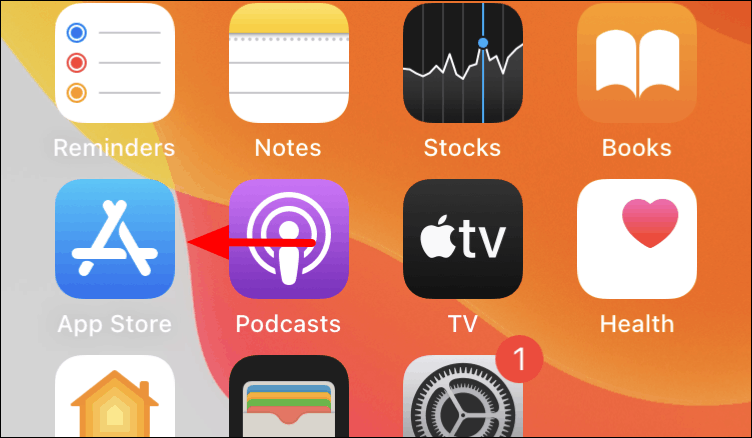
Tippen Sie im App Store auf die Option”Suchen”in der unteren rechten Ecke.
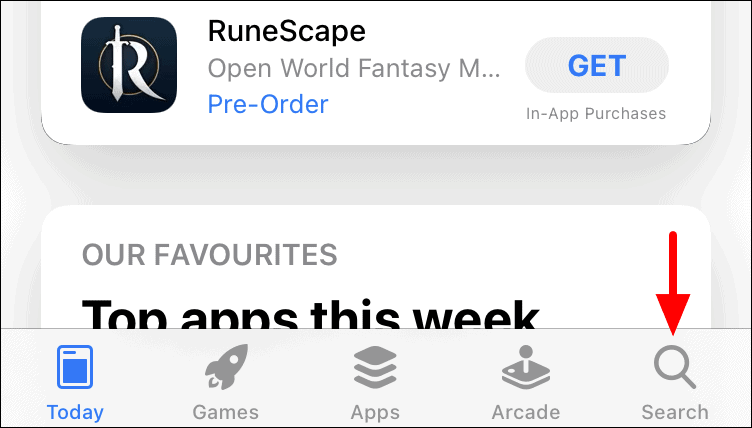
Der Bildschirm”Suchen”wird gestartet. Tippen Sie anschließend oben auf das Suchfeld, um nach der App”Life Lapse”zu suchen.
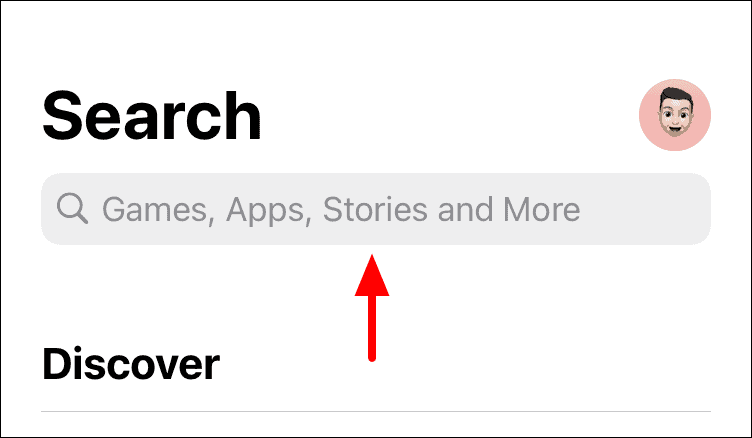
Geben Sie als Nächstes”Lebensraffer”in das Textfeld oben ein und tippen Sie entweder auf ein bestimmtes Suchergebnis oder auf die Taste”Suchen”auf der Tastatur, um alle Suchergebnisse anzuzeigen.
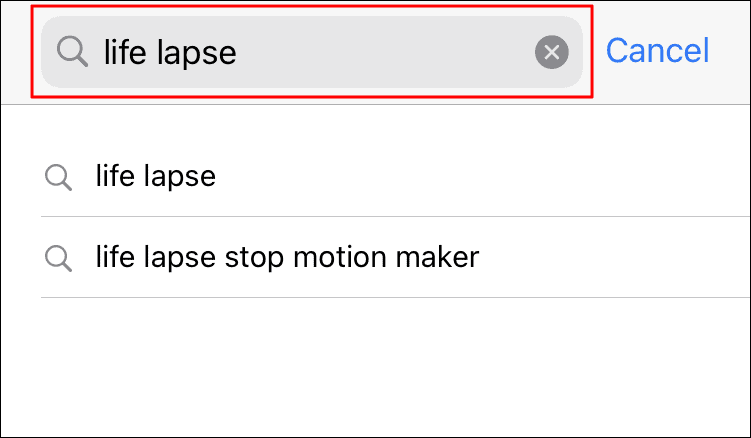
Suchen Sie die App”Life Lapse”und klicken Sie auf die Option”Get”, um den Download-und Installationsvorgang zu starten.
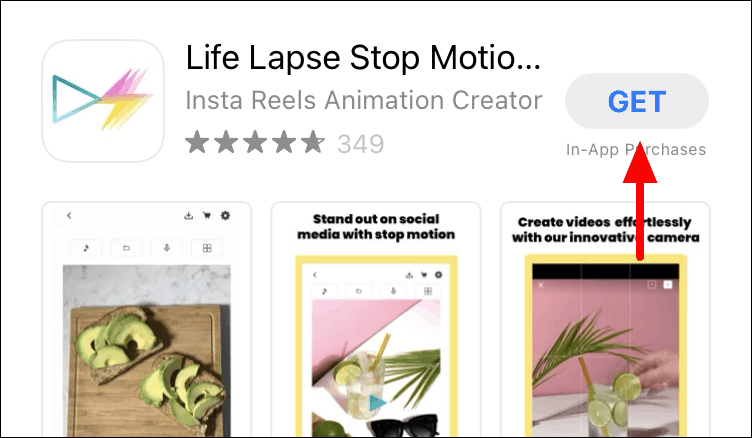
Nach Abschluss des Installationsvorgangs können Sie ein Stop-Motion-Video erstellen.
Erstellen von Stop-Motion-Videos im Lebensverlauf
Um ein Stop-Motion-Video zu erstellen, starten Sie die App”Life Lapse”nach dem Herunterladen auf dem Startbildschirm.
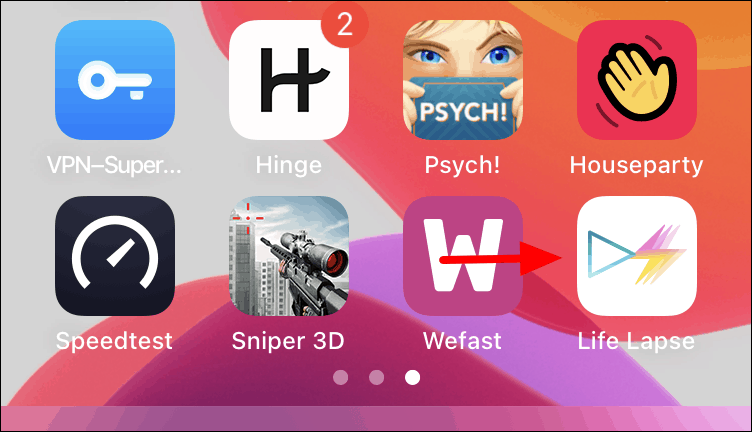
Nachdem Sie die App gestartet haben, finden Sie zwei Tutorial-Videos mit den Bezeichnungen”Teil 1″und”Teil 2″. Mithilfe dieser Videos erhalten Sie einen Überblick über die verschiedenen Funktionen und den Prozess zum Erstellen eines Stop-Motion-Videos. Um ein neues Projekt zu erstellen, tippen Sie unten auf das Symbol”+”.
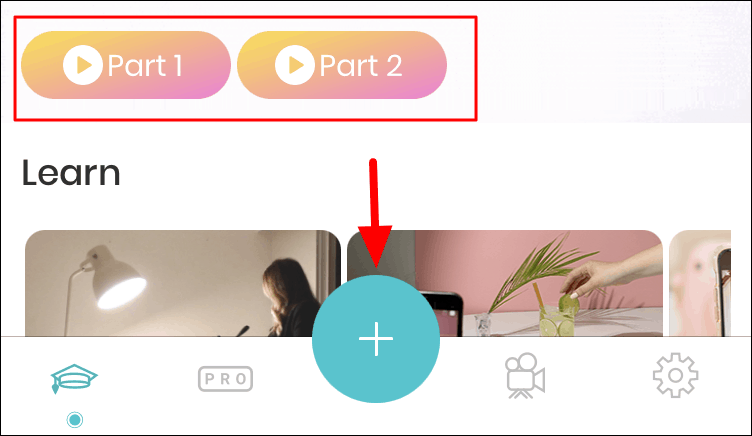
Auf beiden Seiten des Bildschirms finden Sie jetzt mehrere Funktionen. Tippen Sie oben auf die Option”?”, Um sie zu identifizieren.

Alle Funktionen werden jetzt beschriftet. Um mehr über eine bestimmte Funktion zu erfahren, tippen Sie neben einer der Optionen auf die Option”?”. Die drei Hauptfunktionen, auf die Sie sich konzentrieren sollten, sind”Belichtungssperre”,”Weißabgleichsperre”und”Fokus-Sperre”, um die Konsistenz der verschiedenen Bilder sicherzustellen. Lassen Sie diese drei aktiviert, wenn Sie ein Stop-Motion-Video erstellen.

Wenn Sie sich mit den verschiedenen Funktionen vertraut gemacht haben, stellen Sie Ihr Telefon weiterhin mit einem Stativ oder einem anderen Objekt ein. Platzieren Sie als Nächstes das Objekt an der Anfangsposition im Rahmen und klicken Sie auf das erste Bild, indem Sie auf das Kreissymbol tippen.
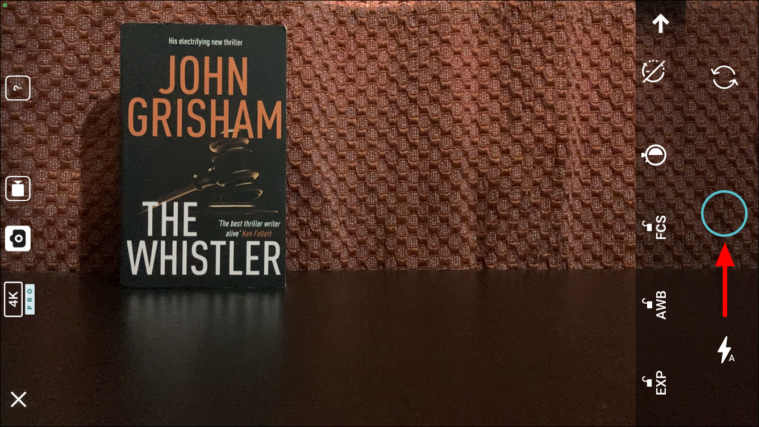
Nachdem Sie auf das erste Bild geklickt haben, bewegen Sie das Objekt etwas weiter entlang des Pfades oder der Richtung und klicken Sie auf das nächste. Außerdem finden Sie einen Schatten des Objekts aus dem vorherigen Bild, mit dessen Hilfe Sie den Standort des Objekts für das aktuelle Bild bestimmen können. Dies ist eine große Hilfe angesichts der Tatsache, dass die Platzierung des Objekts von größter Bedeutung ist. Klicken Sie auf die gewünschte Anzahl von Bildern, bis sich das Objekt außerhalb des Rahmens befindet, und klicken Sie dann auf”Abspielen”in der Ecke.
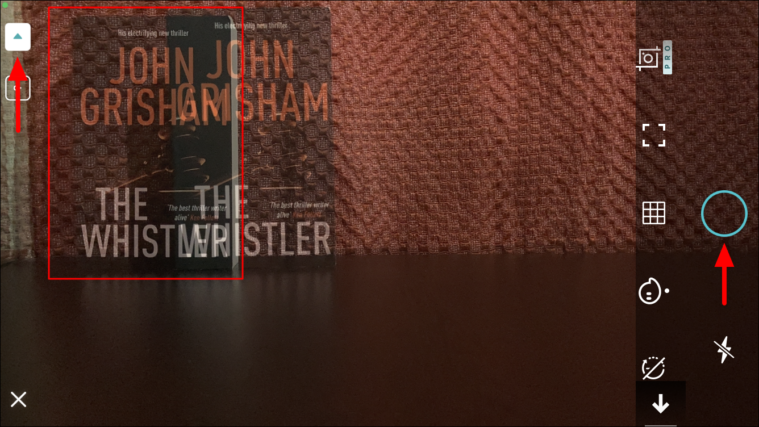
Nachdem Sie mit dem Klicken auf die Bilder fertig sind, müssen Sie einige Anpassungen und Filter hinzufügen, um die Attraktivität zu erhöhen. Einige der hier aufgeführten Funktionen gelten für das Premium-Konto. Wenn Sie ein kostenloses Konto haben, können Sie nur mit den kostenlosen arbeiten.
Die erste Option besteht darin, die Geschwindigkeit des Videos zu ändern. Standardmäßig ist die Registerkarte”Zeitachse”geöffnet. Tippen Sie daher unten auf die Option”Geschwindigkeit”, um auf die Registerkarte zuzugreifen.
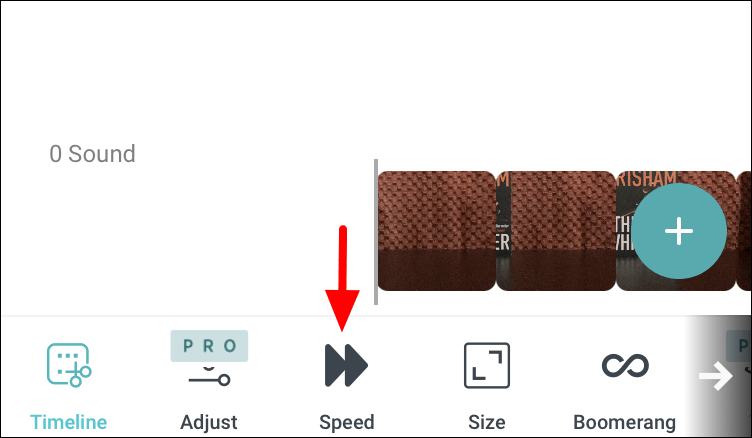
Nachdem Sie auf die Option”Geschwindigkeit”geklickt haben, wird ein Schieberegler auf dem Bildschirm angezeigt. Ziehen Sie den Schieberegler in beide Richtungen, um die Geschwindigkeit des Videos zu ändern. Wenn Sie den Schieberegler nach rechts ziehen, wird die Wiedergabegeschwindigkeit erhöht, während Sie ihn nach links bewegen. Dies verringert die Geschwindigkeit, wie aus den Grafiken an beiden Enden hervorgeht.
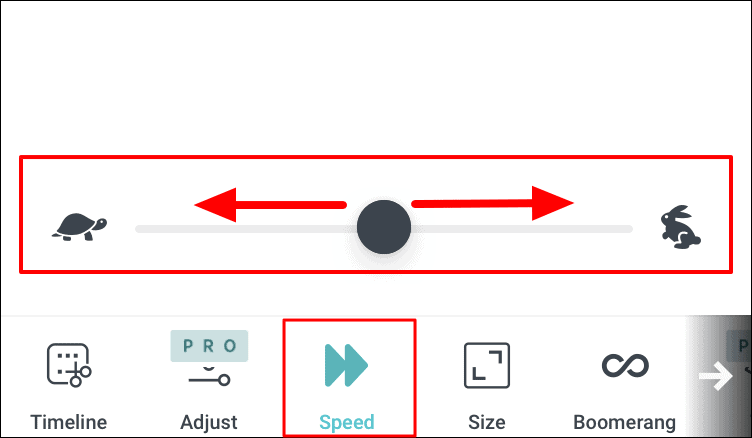
Die nächste Option besteht darin, die Größe des Videos zu ändern. Um die Größe des Videos zu ändern, wählen Sie ein anderes Seitenverhältnis als das auf dem Bildschirm direkt über dem Menü mit allen Registerkarten aufgelistete.
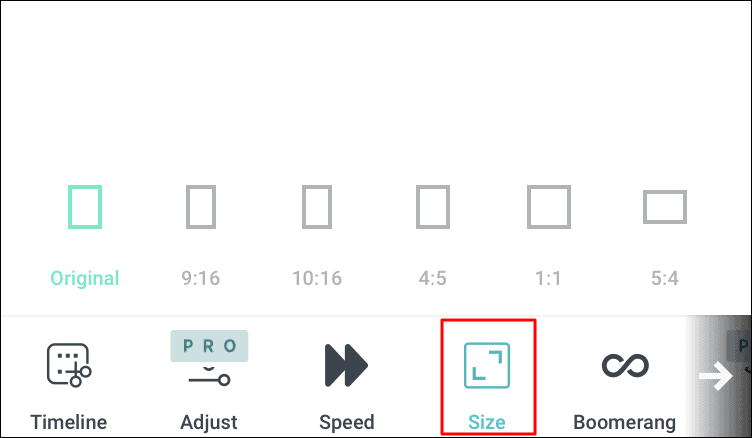
Die nächste Option ist das Hinzufügen des Bumerang-Effekts. Beim Bumerang-Effekt wird das Video zuerst vorwärts und dann rückwärts abgespielt, sodass es den Namen”Bumerang-Effekt”erhält. Um es hinzuzufügen, tippen Sie einfach auf den Schalter neben”Bumerang”und es wird auf das Video angewendet.
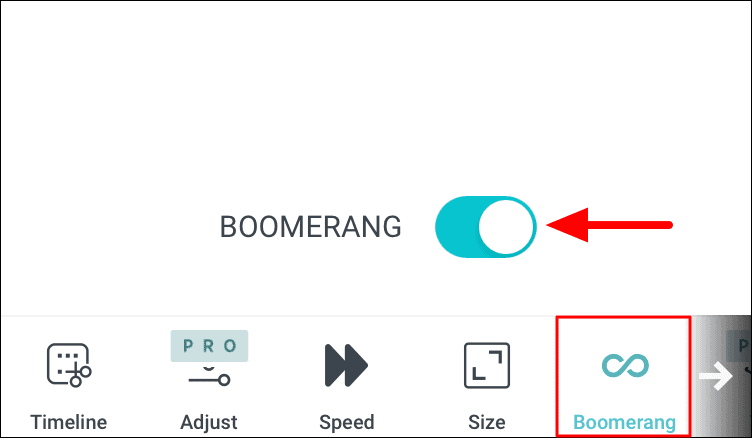
Wischen Sie am unteren Bildschirmrand, wo sich die Registerkarten befinden, nach links, da Sie die andere Option nicht anzeigen können. Sie finden jetzt drei weitere kostenlose Optionen.
Auf der Registerkarte”Filter”können Sie dem Video einen Filter hinzufügen. Sie haben eine umfassende Auswahl an Filtern. Tippen Sie auf den Filter, den Sie auf das Video”Stop Motion”anwenden möchten.
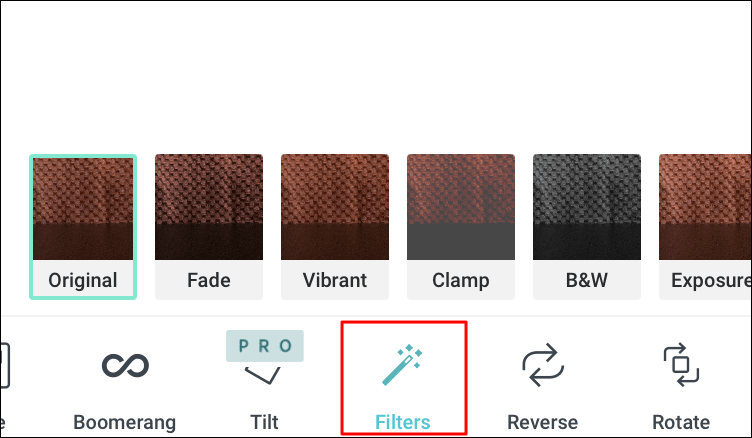
Die nächste Option ist das Umkehren des Videos. Wenn Sie es umkehren, wird das Stop-Motion-Video rückwärts abgespielt. Durch einfaches Tippen auf die Option wird das Video umgekehrt, während durch erneutes Tippen die Änderungen rückgängig gemacht werden.
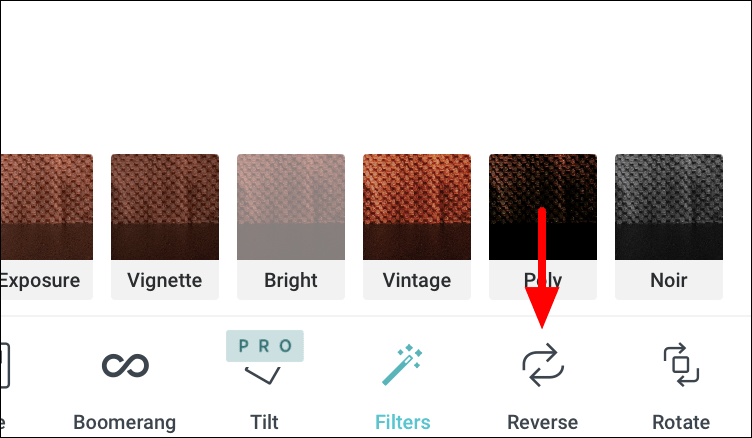
Die letzte kostenlose Funktion, die Sie in”Life Lapse”haben, ist”Drehen”. Wie der Name schon sagt, wird durch Tippen auf diese Option das Video gedreht. Durch einmaliges Tippen wird das Video um 90 ° im Uhrzeigersinn gedreht.
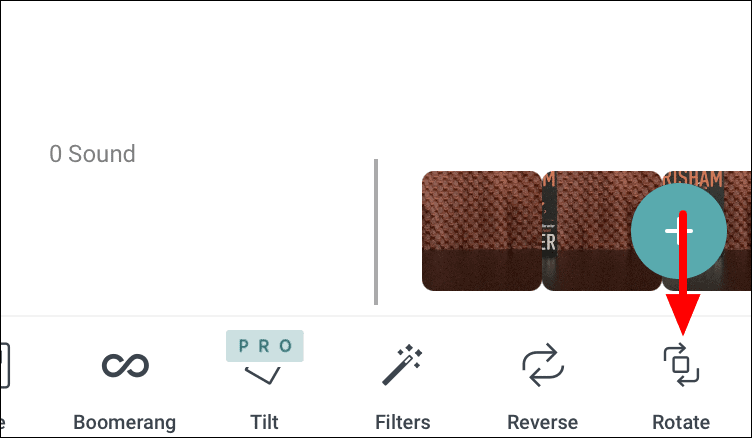
Speichern eines Stop-Motion-Videos im Lebensraffer
Nachdem Sie das Video bearbeitet haben, können Sie es auf Ihrem Telefon speichern. Tippen Sie oben auf die Option”Exportieren”, um das Video zu speichern.
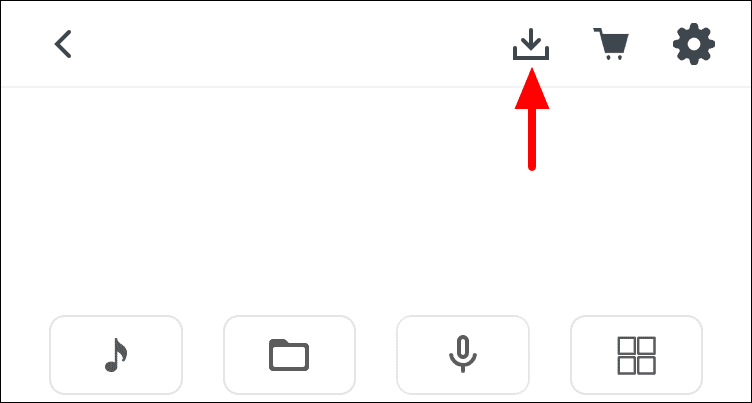
Sie haben jetzt zwei Möglichkeiten, entweder als GIF oder als Video zu exportieren. Die Option für”GIF”steht nur den bezahlten Mitgliedern zur Verfügung, während die Option für”Video”allen zur Verfügung steht. Wenn Sie ein kostenloses Mitglied sind, tippen Sie auf die Option”Video”.
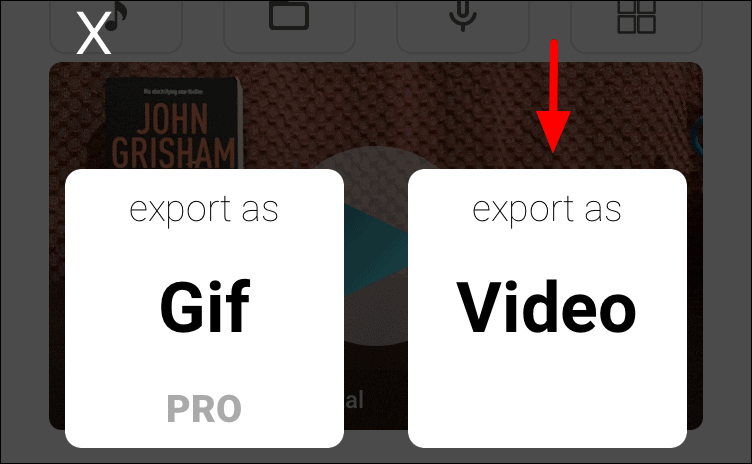
Wenn Sie zum ersten Mal ein Stop-Motion-Video speichern, wird ein Berechtigungsfeld auf dem Bildschirm angezeigt. Tippen Sie auf”OK”, um fortzufahren.
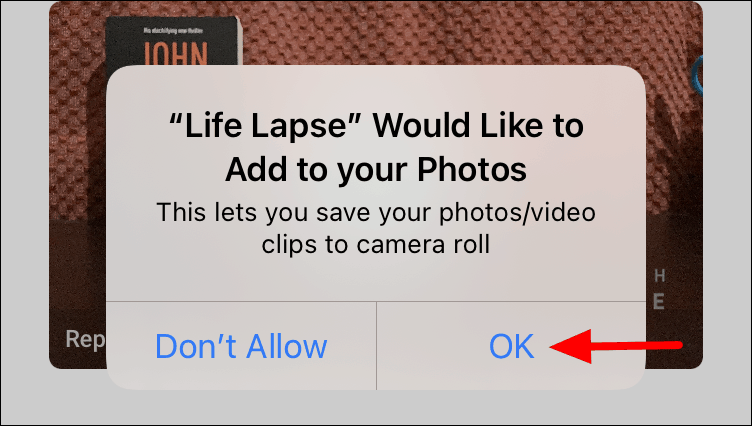
Sobald das Video auf Ihrer Kamerarolle gespeichert ist, erhalten Sie eine Aufforderung dazu. Tippen Sie auf”OK”, um dies zu bestätigen.
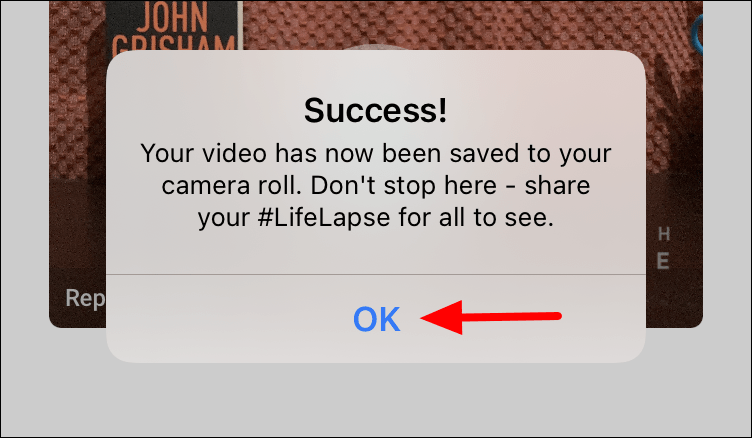
Sobald Sie sich mit der App vertraut gemacht haben, können Sie die verschiedenen Anpassungen erkunden und die perfekte Mischung finden, um noch bessere Videos zu erstellen. Sie können sich auch eigene Tricks einfallen lassen, um Zeit und Mühe beim Erstellen von”Stop Motion”-Videos zu sparen.